Här visas exempel på de olika listtyperna samt beskrivningar till varje listtyp.
Lista Logg kan väljas både då leverantörsvärderingen ska grunda sig på leveranssäkerhet eller kassation. Det finns dock en skillnad i urvalet på listan mellan dessa alternativ. För de order, leverantörer, etc. som selekterats i beställningsbilden gäller följande:
Lista Logg vid Leveranssäkerhet
Listan i exemplet (grupperad på Leverantörskod) visar information för varje inlevererad artikel med Artikelnummer, Benämning, Artikelkod, Ordernummer, Beställt antal, Levererat antal, Planerad leveransperiod, Verklig leveransperiod, samt Differens (avvikelse mellan planerad och verklig leveransperiod). På de artiklar där differensen är större än angiven tolerans, markeras detta med fet stil. (I exemplet var toleransen 3 dgr.)
En asterisk * efter Levererat antal betyder att restantalet var noll efter rapporteringen. Alltså att det var en slutleverans av orderraden.
Ett K efter Levererat antal indikerar att det skett en kassation i Rapportera mottagningskontroll.
Längst ned visas en ruta innehållande en summering av antal artiklar levererat i tid, försent, samt för tidigt. Även andelar i procent visas i rutan. Om leverantören har en egen tolerans för leveranssäkerhet angiven, visas det antal dagar som gäller för leverantören i summeringsrutan. Dels visas en ruta för varje grupperingsbegrepp och dels en ruta totalt för hela listan.
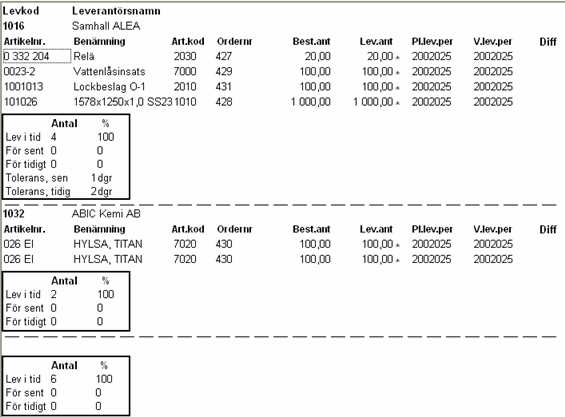
Exempel på lista Logg vid Leveranssäkerhet, sorterad på Leverantörskod.
Lista Logg vid Kassation
Listan i exemplet (sorterad på Lev.kod) visar information för varje inlevererad artikel som det har skett kassation av. Den information som visas är Artikelnummer, Benämning, Artikelkod, Ordernummer, Verklig leveransperiod, Beställt antal, Godkänt antal, Kasserat antal, Kassationskod, Rapporteringsperiod samt Referens. Har kryssrutan Kommentar markerats i beställningsbilden visas även kommentarer till kassationerna. Kassationer och kommentarer registreras i Rapportera mottagningskontroll.
Längst ned till höger visas en summering av antalet godkända och kasserade artiklar. Dels visas en summering per grupperingsbegrepp, dels visas en summering totalt för hela listan. Längst ned till vänster visas en ruta för varje grupperingsbegrepp innehållande en summering av andelarna godkända och kasserade artiklar i procent.
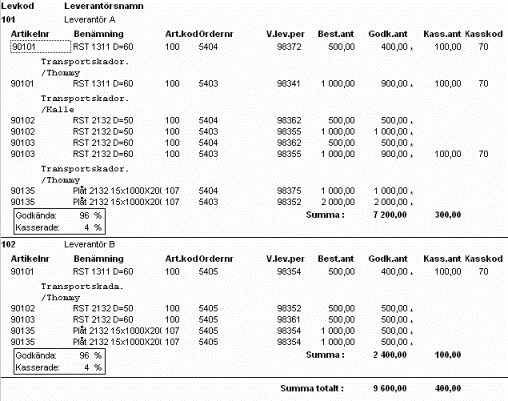
Exempel på Lista Logg vid Kassation, sorterad på Leverantörskod.
Lista Enbart summa går att välja vid Leveranssäkerhet. Listan visar summerad information om leveranssäkerhet för varje leverantör.
Rubriken Lev.säkerhet visar antal godkända inleveranser, samt leveranssäkerhet i procent. Rubriken Sen leverans visar antalet försenade leveranser, samt andel i procent. Rubriken Tidig leverans visar motsvarande för tidiga leveranser. Rubriken Totalt visar totala antalet leveranser från leverantören. Längst ned visas en summering för alla leverantörer som selekterats. Leverantörer som har en avvikande tolerans för leverans i tid visas med en asterisk.

Exempel på lista Enbart summa, sorterad på Leverantörskod.
Denna lista kan även presenteras grafiskt. En grafisk presentation förenklar avsevärt jämförelserna mellan olika leverantörer.
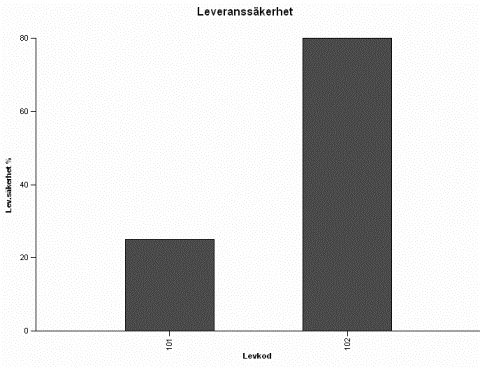
Exempel på grafisk presentation av lista Enbart summa.
Det går t.ex. att byta kategori på värdeaxeln (Y) direkt i grafen. Detta görs ifrån Informationsmeny under höger musknapp. I den menyn väljs då Värdeaxel kolumn... där sedan det går byta kategori i ett fönster. Det går välja flera kategorier att visa på värdeaxeln, genom att hålla ned Ctrl och samtidigt markera de kategorier som önskas. I det läget går det även ändra sortering av kategoriaxel. De olika kategorier som det går att visa på värdeaxeln för jämförelse mellan leverantörerna är:
![]() Enbart summa - leveranser med kass
Enbart summa - leveranser med kass
Lista Enbart summa - leveranser med kass går att välja vid Kassation. Listan visar information om kassationer som skett vid inleverans av orderrader. Rubriken Godk. leveranser visar antalet leveranser där ingen kassation skett, samt procentuell andel. Rubriken Leveranser m. kass visar antalet leveranser där kassation skett, samt procentuell andel. Rubriken Totalt visar totala antalet leveranser för varje leverantör. Längst ned visas en summering för alla leverantörer som selekterats.

Exempel på lista Enbart summa - leveranser med kass, grupperad på Leverantörskod.
Denna lista kan även presenteras grafiskt. En grafisk presentation förenklar avsevärt jämförelserna mellan olika leverantörer.
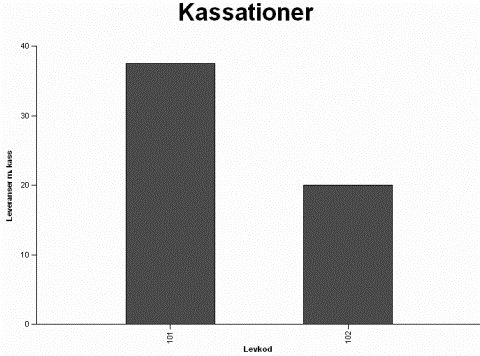
Exempel på grafisk presentation av lista Enbart summa - leveranser med kass.
Det går t.ex. att byta kategori på värdeaxeln (Y) direkt i grafen. Detta görs med Informationsmeny under höger musknapp. I den menyn väljs då Värdeaxel kolumn... där sedan det går byta kategori i ett fönster. Det går välja flera kategorier att visa på värdeaxeln, genom att hålla ned Ctrl och samtidigt markera de kategorier som önskas. I det läget går det även ändra sortering av kategoriaxel. De olika kategorier som det går byta på värdeaxeln för jämförelse mellan leverantörerna är:
![]() Enbart summa - kasserade artiklar
Enbart summa - kasserade artiklar
Lista Enbart summa - kasserade artiklar går att välja vid Kassation. Listan visar information om den artikelkvantitet som kasserats vid inleverans av orderrader. Rubriken Godk. artiklar visar kvantiteten godkända artiklar, samt procentuell andel. Rubriken Kasserade artiklar visar kvantiteten kasserade artiklar, samt procentuell andel. Rubriken Totalt visar totala kvantiteten artiklar för varje leverantör. Längst ned visas en summering för alla leverantörer som selekterats.

Exempel på lista Enbart summa - kasserade artiklar, grupperad på Leverantörskod.
Denna lista kan även presenteras grafiskt. En grafisk presentation förenklar avsevärt jämförelserna mellan olika leverantörer.
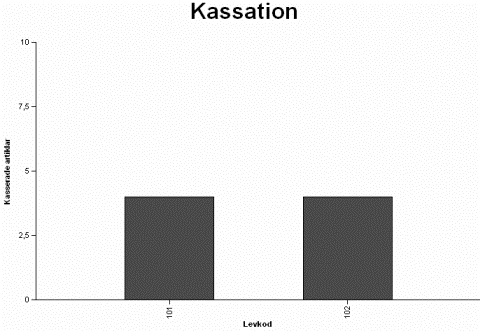
Exempel på grafisk presentation av lista Enbart summa - kasserade artiklar.
Det går t.ex. att byta kategori på värdeaxeln (Y) direkt i grafen. Detta görs med Informationsmeny under höger musknapp. I den menyn väljs då Värdeaxel kolumn... där sedan det går byta kategori i ett fönster. Det går välja flera kategorier att visa på värdeaxeln, genom att hålla ned Ctrl och samtidigt markera de kategorier som önskas. I det läget går det även ändra sortering av kategoriaxel. De olika kategorier som det går byta på värdeaxeln för jämförelse mellan leverantörerna är: